Publicité
 Nous avons couvert les trucs et astuces Photoshop que vous devez connaître, mais dans ce tutoriel Photoshop, nous allons explorez ce que l'on appelle les styles et effets de calque tels que les ombres portées, les biseaux, les superpositions de couleurs et textures; utilisé dans presque tous les graphismes. Par exemple, la plupart des publicités graphiques publiées sur MUO utilisent des styles de calque. Cette est un exemple.
Nous avons couvert les trucs et astuces Photoshop que vous devez connaître, mais dans ce tutoriel Photoshop, nous allons explorez ce que l'on appelle les styles et effets de calque tels que les ombres portées, les biseaux, les superpositions de couleurs et textures; utilisé dans presque tous les graphismes. Par exemple, la plupart des publicités graphiques publiées sur MUO utilisent des styles de calque. Cette est un exemple.
Si vous débutez avec Photoshop, vous pouvez facilement découvrir comment ajouter ces effets spéciaux à l'aide de n'importe quelle version récente de Photoshop CS ou Photoshop Elements. En présentant ce didacticiel sur les calques dans Photoshop, je suppose que vous connaissez couches et comment travailler avec du texte Comment utiliser le panneau de caractères dans Photoshop Lire la suite dans Photoshop. Nous avons bien expliqué les couches en termes fictifs dans Le guide idiot de Photoshop Apprenez à retoucher des photos dans Photoshop: maîtrisez les bases en 1 heure Photoshop est un programme intimidant, mais en seulement une heure, vous pouvez apprendre toutes les bases. Prenez une photo que vous souhaitez modifier et commençons! Lire la suite .
Tout d'abord, apprenons une utilisation très simple des styles de calques, en nous concentrant sur l'utilisation de ce qu'on appelle coups. Si, par exemple, vous souhaitez ajouter rapidement une bordure rectangulaire à une photo, vous pouvez notamment utiliser le style de trait.

Avec une image ouverte dans Photoshop, accédez au menu Photoshop et sélectionnez Calque> Style de calque, puis dans le menu déroulant, sélectionnez Trait.
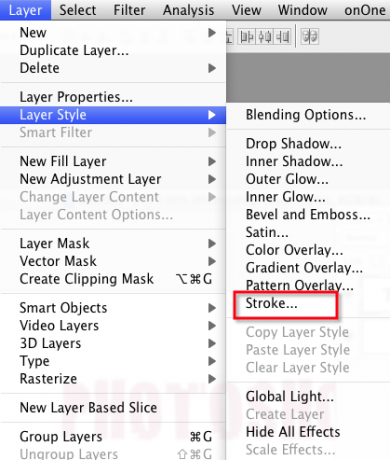
Après l'ouverture de la boîte de dialogue résultante, vous devriez voir instantanément une bordure / un trait ajouté à votre image. Si le trait n'apparaît pas, changez le bouton Position de À l'extérieur à À l'intérieur.
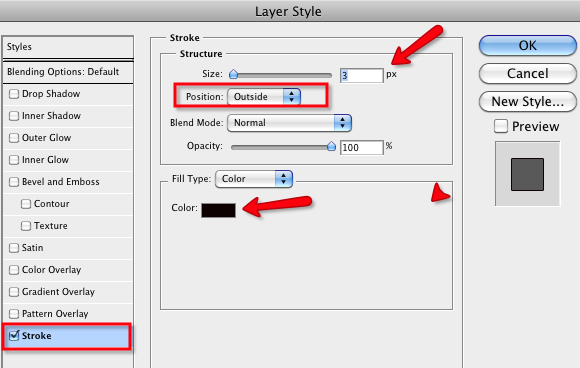
Comme vous pouvez le voir, dans cette même boîte de dialogue, vous pouvez modifier la couleur et la taille du trait en fonction de vos besoins.
Styles et titres des calques
Les effets de style de calque sont également beaucoup utilisés avec le texte dans la conception graphique. Voyons comment créer des effets comme celui-ci:

Ouvrez un document vierge dans Photoshop et tapez du texte. Il peut être préférable d'utiliser une police en gras pour cet exercice particulier. Dans cet exemple, j'utilise le style de police, Cracked.
Sélectionnez le calque du texte que vous avez tapé et accédez à Calque> Styles de calque> Ombre portée.
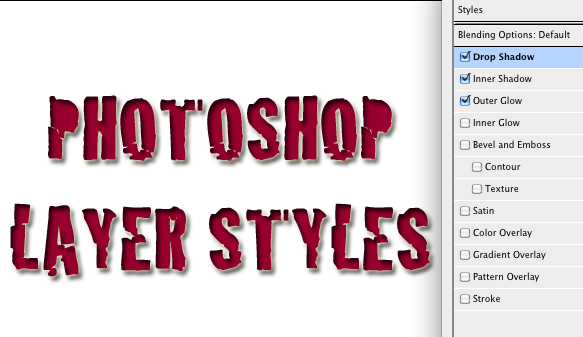
De la même manière que dans le dernier exemple, une boîte de dialogue apparaîtra. C'est ici que vous pouvez jouer avec différents styles, y compris les biseaux, les ombres, les effets de lueur. Cliquez simplement sur les cases à cocher pour ajouter des effets.
Lorsque vous sélectionnez un style particulier, vous pouvez, comme indiqué dans l'exemple ci-dessus, effectuer tous les types de réglages en termes de couleur, et de direction, d'opacité, de taille et de distance des ombres. Cliquez sur OK pour appliquer le ou les effets.
Lorsque l'effet est défini comme vous le souhaitez, vous pouvez même copier et coller le style sur un autre calque sans avoir à rouvrir la zone Style de calque.
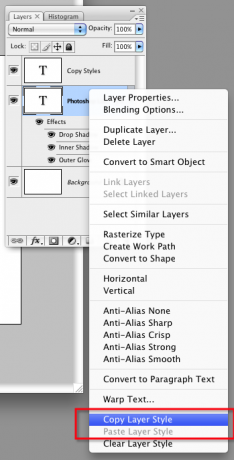
Tout d'abord, sélectionnez le calque de texte avec le style de calque que vous venez de créer. Cliquez avec le bouton droit ou Ctrl sur ce calque et sélectionnez Copier le style de calque dans le menu déroulant.
Ensuite, faites un clic droit ou Ctrl-clic sur le nouveau calque de texte et sélectionnez Coller le style dans le menu déroulant.
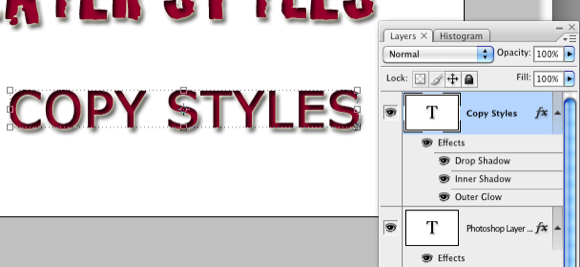
L'utilisation de styles de calques peut être très amusante et peut facilement embellir des textes et d'autres éléments dans des projets de conception. Pour des exemples d'utilisation pratique des styles de calque et des éléments de conception graphique similaires, consultez Comment créer un logo à l'aide de formes personnalisées dans Photoshop Comment créer un logo à l'aide de formes personnalisées dans Photoshop Lire la suite et Comment créer un logo de blog simple dans Photoshop Comment créer un logo de blog simple dans Photoshop Lire la suite .
Faites-nous savoir comment ce didacticiel fonctionne pour vous.
Bakari est un écrivain et photographe indépendant. Il est un utilisateur de longue date de Mac, un fan de musique jazz et un homme de famille.


